作为一款深受用户喜爱的办公软件,wps软件给用户带来了很多不一样的使用体验,wps软件在其它热门办公软件强大的功能支持下,让用户享受丰富功能的同时,还可以编辑不同类型的文件,当用户在wps软件上编辑文档时,会给图片添加上题注,但是部分用户想要设置题注的具体尾注,说到题注位置, 最近小编看到有用户问到了wps文档的题注如何居中的问题,这个问题的解决方法只需要用户使用wps软件的居中对齐功能即可解决,相信有很多用户很好奇这个问题的操作过程,那么接下来就让小编将这个问题的详细操作过程来教给大家吧。
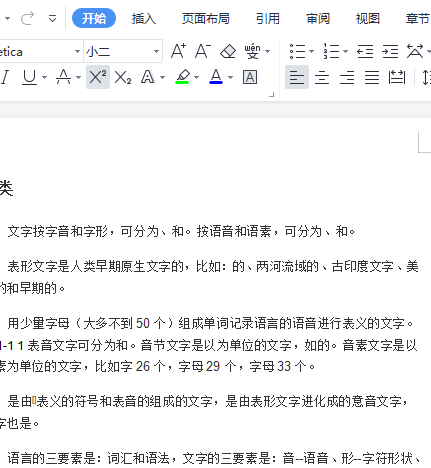
方法步骤
1.用户在wps软件上打开文档,进入到文档后将题注选中
电脑版WPS演示文稿调整思维导图的边框粗细
合理使用思维导图可以帮助我们整理和记录各种信息,比如我们可以使用思维导图记录和整理头脑风暴的结果,使用思维导图整理知识点的复习提纲,使用思维导图记录和分析待办事项
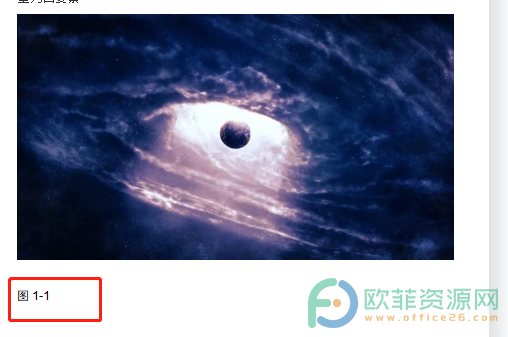
2.在页面上方的菜单栏中点击开始选项,将会弹出相关的选项栏,用户选择其中的居中图标即可
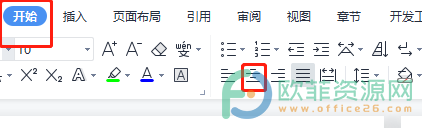
3.最后用户在文档页面上就可以看到题注已经居中了,如图所示
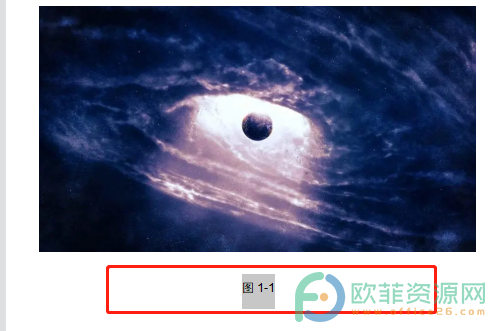
小编已将这个问题的操作方法整理出来了,用户在菜单栏中找到开始选项的居中功能就可以解决好这个问题,操作的过程简单轻松,遇到同样问题的用户可以跟着步骤操作起来,一定会解决问题的。
电脑版WPS演示文稿修改思维导图的连线粗细
幻灯片在我们的日常生活中非常常见,我们可以在各种场合看到各种幻灯片。在WPS演示文稿中有许多非常强大的功能可以帮助我们制作出更加吸引人的幻灯片,比如我们可以在幻灯



